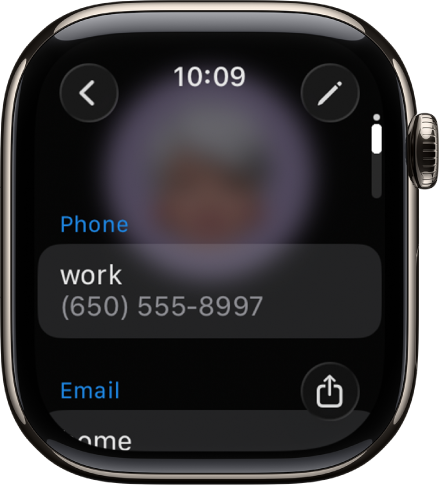Manual d’ús de l’Apple Watch
- Et donem la benvinguda
- Novetats
-
- Les apps de l’Apple Watch
- Com obrir apps
- Marcatge de l’hora
- Icones d’estat
- Com veure les notificacions i respondre-hi
- Silenciar ràpidament les notificacions amb gestos
- Silenciar les notificacions durant períodes prolongats
- Consultar ginys a la pila intel·ligent
- Utilitzar el doble toc de dits per fer accions habituals
- Utilitzar el botó d’acció
- Introduir text
-
- Canviar la configuració
- Canviar l’idioma i l’orientació
- Ajustar la brillantor i la mida del text
- Ajustar el volum i les vibracions
- Seleccionar sons d’avís i vibracions
- Eliminar, canviar i ajustar les corretges del rellotge
- Organització de les apps
- Veure la configuració i l’emmagatzematge de les apps
- Actualitzar el compte d’Apple
- Córrer amb l’Apple Watch
-
- Alarmes
- Audiollibres
- Oxigen en sang
- Calculadora
- Calendari
- Control de Càmera
- ECG
- Medicaments
- Memojis
- Identificador musical
- News
- Ara Sona
- Remote
- Dreceres
- Sirena
- Borsa
- Cronòmetre
- Marees
- Temporitzadors
- Utilitzar l’app Consells
- Traducció
- Constants Vitals
- Notes de Veu
- Walkie-talkie
-
- Sobre l’app Cartera d’Apple
- Configurar l’Apple Pay
- Utilitzar l’Apple Pay per fer pagaments sense contacte
- Utilitzar l’Apple Cash
- Utilitzar l’Apple Card
- Utilitzar passis
- Utilitzar targetes de bonificació
- Transport públic
- Utilitzar el carnet de conduir o d’identitat
- Claus de casa, d’habitacions d’hotel i de vehicles
- Targetes de vacunació
- Rellotge Mundial
-
- Informació important sobre seguretat
- Informació important sobre manipulació
- Modificació no autoritzada del watchOS
- Informació sobre com tenir cura de la corretja
- Declaració de conformitat amb l’FCC
- Declaració de conformitat amb l’ISED del Canadà
- Informació sobre la banda ultraampla
- Informació sobre el làser de classe 1
- Informació sobre l’eliminació de residus i el reciclatge
- Apple i el medi ambient
- Copyright i marques comercials
Ús de l’app Contactes a l’Apple Watch
Pots veure, editar i compartir contactes d’altres dispositius que utilitzin el mateix compte d’Apple. A més, pots crear contactes i configurar una targeta de contacte amb la teva informació personal.
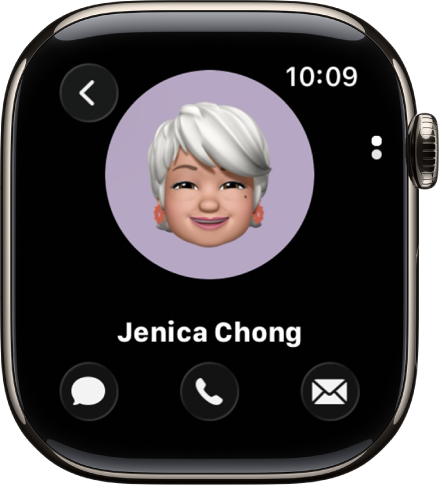
Consultar la teva targeta de contacte
Ves a l’app Contactes
 a l’Apple Watch.
a l’Apple Watch.Toca la teva imatge de perfil a la part superior dreta.
Consultar els contactes
Ves a l’app Contactes
 a l’Apple Watch.
a l’Apple Watch.Gira la Digital Crown per desplaçar-te pels contactes.
Toca un contacte per veure’n la imatge o desplaça’t cap avall per veure’n informació com ara l’adreça electrònica, l’adreça de casa i de la feina, etc.
Comunicació amb els contactes
Pots fer una trucada, enviar un missatge o un correu electrònic o començar una conversa de Walkie-talkie directament des de l’app Contactes.
Ves a l’app Contactes
 a l’Apple Watch.
a l’Apple Watch.Gira la Digital Crown per desplaçar-te pels contactes.
Toca un contacte i fes una d’aquestes accions:
Toca
 per veure els números de telèfon del contacte. Toca un número de telèfon per trucar-hi.
per veure els números de telèfon del contacte. Toca un número de telèfon per trucar-hi.Toca
 per veure un fil de missatges existent o començar-ne un de nou.
per veure un fil de missatges existent o començar-ne un de nou.Toca
 i toca
i toca  per crear un missatge de correu electrònic.
per crear un missatge de correu electrònic.Toca
 i, després,
i, després,  per convidar una persona al walkie-talkie o, si ja ha acceptat la invitació i té el walkie-talkie activat, iniciar una conversa de walkie-talkie.
per convidar una persona al walkie-talkie o, si ja ha acceptat la invitació i té el walkie-talkie activat, iniciar una conversa de walkie-talkie.
Crear un contacte
Ves a l’app Contactes
 a l’Apple Watch.
a l’Apple Watch.Toca
 .
.Introdueix el nom del contacte i, si vols, l’empresa.
Afegeix un número de telèfon i una adreça electrònica i postal i, després, toca
 .
.
Com compartir, editar, bloquejar o eliminar un contacte
Ves a l’app Contactes
 a l’Apple Watch.
a l’Apple Watch.Gira la Digital Crown per desplaçar-te pels contactes.
Toca un contacte, desplaça’t cap avall i fes una d’aquestes accions:
Compartir un contacte: toca
 que hi ha a la part inferior dreta i, després, selecciona una opció per compartir.
que hi ha a la part inferior dreta i, després, selecciona una opció per compartir.Editar un contacte: toca
 i selecciona la informació que vols editar. Pots eliminar un camp, com ara l’adreça postal o electrònica, tocant “Elimina” a sota del camp.
i selecciona la informació que vols editar. Pots eliminar un camp, com ara l’adreça postal o electrònica, tocant “Elimina” a sota del camp.Bloquejar un contacte: toca “Bloqueja el contacte”.
Eliminar un contacte: toca “Elimina el contacte”.